অন্য লোকেদের সাথে ফাইল শেয়ার করা সেই সব লোকেদের জন্য সবচেয়ে সাধারণ পরিস্থিতিগুলির মধ্যে একটি, যারা একটি প্রকল্পে, ব্যবসার ক্ষেত্রে এবং শুধুমাত্র একটি ক্ষেত্রে কাজ করছে। এবং এর সাথে, আপনি কীভাবে আপনার ফাইলগুলি এক ডিভাইস থেকে অন্য ডিভাইসে স্থানান্তর করতে পারেন তার অনেকগুলি উপায় রয়েছে৷
ম্যাক ব্যবহারকারীদের জন্য, আপনি যেকোনো ক্লাউড পরিষেবা ব্যবহার করে আপনার ফাইল অন্য ডিভাইসে স্থানান্তর করতে পারেন। আপনি আপনার ড্রপবক্স, আইক্লাউড, গুগল ড্রাইভ ব্যবহার করতে পারেন, এমনকি ইমেলের মাধ্যমেও পাঠাতে পারেন যা আপনার পক্ষে অন্য ব্যক্তির কাছে ফাইল স্থানান্তর করতে সক্ষম হওয়ার সবচেয়ে সাধারণ উপায়।
যাইহোক, প্রতিটি ম্যাক ব্যবহারকারীদের জন্য তাদের ফাইলগুলি অন্য ডিভাইসে স্থানান্তর করার জন্য একটি সহজ উপায় রয়েছে। এবং তা হল Mac এ AirDrop ব্যবহার করে৷ . কিন্তু সব ম্যাক ব্যবহারকারী এবং iOS ব্যবহারকারীরা আসলে এই পদ্ধতি সম্পর্কে জানেন না। এই কারণেই এই নিবন্ধে, আমরা আপনাকে দেখাতে যাচ্ছি কিভাবে আপনি Mac এ AirDrop অ্যাক্সেস করতে পারেন এবং অন্য কোনো macOS ডিভাইস বা iOS ডিভাইস থেকে যেকোনো ফাইল পাঠাতে ও গ্রহণ করতে পারেন।
তাই আসুন আমরা এগিয়ে যাই এবং আপনার Mac-এ AirDrop বৈশিষ্ট্য সম্পর্কে আরও শিখি এবং আপনার কাছে থাকা অন্য ডিভাইসের সাথে ফাইল শেয়ার করার জন্য আপনি কীভাবে এটি ব্যবহার করতে পারেন।
টিপস:
- কিভাবে একটি ম্যাকে একটি ডিভিডি কপি করবেন
- কিভাবে iMovie দিয়ে Mac-এ ভিডিও সম্পাদনা করবেন
পার্ট 1. ম্যাকের এয়ারড্রপ সম্পর্কে সমস্ত কিছু
AirDrop একটি ওয়্যারলেস পদ্ধতি হিসাবে পরিচিত যা আপনি আপনার ম্যাক থেকে অন্য Mac বা iOS ডিভাইসে আপনার ফাইল স্থানান্তর করতে সক্ষম হওয়ার জন্য ব্যবহার করতে পারেন। এটি তাদের গ্রহণের সাথে একই যায়। আপনি একটি ওয়াই-ফাই সংযোগের সাথে সংযুক্ত আছেন এবং আপনার Mac বা iOS ডিভাইসে আপনার ব্লুটুথ চালু আছে কিনা তা নিশ্চিত করার জন্য আপনাকে যা করতে হবে তা হল।
এবং যেহেতু সেই AirDrop আপনার ফাইলগুলিকে অন্য ডিভাইসে স্থানান্তর করার জন্য একটি ওয়্যারলেস পদ্ধতি হিসাবে বিবেচিত হয়, তাহলে এর অর্থ হল এটি ব্লুটুথ এবং ওয়াই-ফাই সংযোগের উপর নির্ভর করে। এর কারণ হল AirDrop-এর ব্লুটুথ সংযোগের প্রয়োজন হবে যাতে এটি আশেপাশের যেকোনো ডিভাইস সনাক্ত করতে পারে। এবং যখন আপনি একটি ফাইল অন্য ডিভাইসে স্থানান্তর করেন তখন Wi-Fi সংযোগ ব্যবহার করা হয়৷
৷
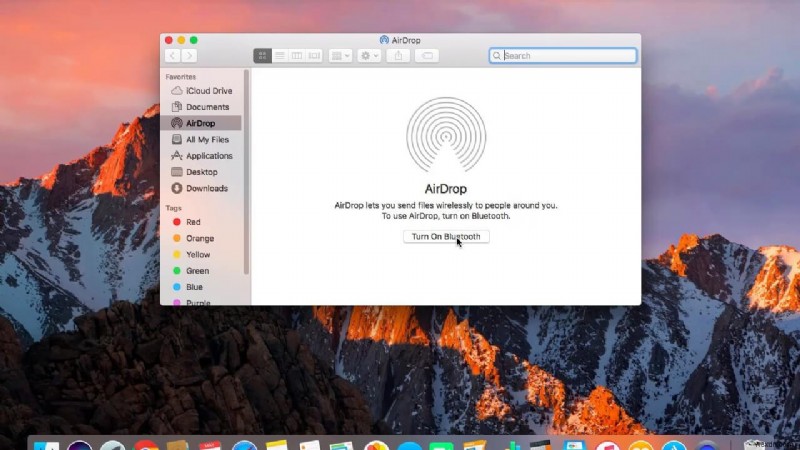
অংশ 2। কিভাবে Mac এ AirDrop চালু করবেন
আপনি এগিয়ে যাওয়ার আগে এবং আপনার Mac এ আপনার AirDrop ব্যবহার শুরু করার আগে, আপনাকে প্রথমে নিশ্চিত করতে হবে যে আপনি এটি চালু করতে সক্ষম হয়েছেন। এবং আপনি এটি করতে সক্ষম হওয়ার জন্য, এখানে একটি দ্রুত ধাপে ধাপে পদ্ধতি রয়েছে যা আপনি অনুসরণ করতে পারেন।
ধাপ 1: এগিয়ে যান এবং আপনার Mac এ ফাইন্ডার চালু করুন৷
৷ধাপ 2: এর পরে, এগিয়ে যান এবং মেনু বারে অবস্থিত "যান" বোতামটি নির্বাচন করুন৷
৷ধাপ 3: এয়ারড্রপ সনাক্ত করুন৷
৷পদক্ষেপ 4: একবার পাওয়া গেলে, এগিয়ে যান এবং এটিতে ক্লিক করুন এবং আপনার স্ক্রিনে একটি নতুন উইন্ডো প্রদর্শিত হবে৷
ধাপ 5: তারপর, এগিয়ে যান এবং দেখুন যে ব্লুটুথ সংযোগ চালু আছে। এবং ব্লুটুথ সংযোগ চালু আছে, আপনার ম্যাকের এয়ারড্রপ স্বয়ংক্রিয়ভাবে সক্ষম হবে৷
৷পদক্ষেপ 6: তারপরে, AirDrop উইন্ডো থেকে, আপনাকে সেই ডিভাইসগুলি নির্বাচন করার জন্য একটি বিকল্প দেওয়া হবে যা আপনার Mac সনাক্ত করতে অনুমতি দেবে৷
পদক্ষেপ 7: সেখান থেকে, শুধু এগিয়ে যান এবং "আমাকে সবার দ্বারা আবিষ্কার করার অনুমতি দিন" এ ক্লিক করুন৷
৷ধাপ 8: তারপরে, এগিয়ে যান এবং বিকল্পগুলি থেকে চয়ন করুন যেখানে আপনি আপনার ম্যাক সংযোগ করতে চান৷ আপনি পরিচিতি বিকল্পটি থেকে চয়ন করতে পারেন, অথবা আপনি বিকল্পটি চয়ন করতেও নির্বাচন করতে পারেন যেখানে আপনার ম্যাক সনাক্ত করতে সীমার মধ্যে থাকা যে কেউ৷


